Note
Jeśli Twój system iOS ma niższą wersję niż iOS 11, możesz pominąć tę część.
Większość rzeczy się zmieniło, odkąd smartfony weszły w nasze życie. Apple Inc. jest jedną z popularnych firm, która produkuje inteligentne urządzenia takie jak iPad, iPhone, iPod itp.
Jako użytkownicy tych urządzeń zawsze gramy w gry i używamy różnych aplikacji na iPadzie.
Niektórzy z was muszą nagrywać gry, w które grają, aby pokazać, jak w nie grają, i udostępnić je znajomym lub opublikować na niektórych portalach społecznościowych. Jeśli jesteś plakatem YouTube, który chce nakręcić film pokazujący niektóre aplikacje, z których korzystasz obserwującemu, musisz poszukać nagrywarki ekranu na iPada.
Wiemy jednak, że Apple przywiązuje dużą wagę do ochrony informacji, nie pozwala oprogramowaniu zewnętrznemu na kradzież danych z telefonów komórkowych użytkowników. Myślę, że jest to jeden z powodów, dla których wybieramy urządzenia Apple.
Jeśli potrzebujesz aplikacji, które mogą przechwytywać ekran Twojego iPoda/iPada, po prostu obserwuj nasz artykuł, przedstawimy Ci kilka bezpłatnych aplikacji.
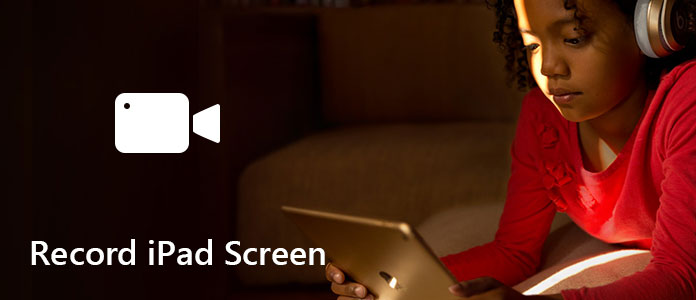
Note
Jeśli Twój system iOS ma niższą wersję niż iOS 11, możesz pominąć tę część.
Wydanie iOS 11 kupiło wiele przydatnych funkcji, które mogą sprawić, że Twój iPod / iPad będzie bardziej funkcjonalny. Dostępna jest aplikacja „Pliki”, która ułatwia organizowanie plików. Dzięki tej aplikacji nie trzeba logować się do iCloud ani żadnych innych kont, aby uporządkować pliki w telefonie.
Dla kogoś, kto szuka rejestratora ekranu, wbudowana funkcja nagrywania ekranu w systemie iOS 11 jest świetną dodatkową funkcją. Możesz nagrywać ekran iPada / iPoda bez żadnych dodatkowych aplikacji.
Jeśli iPod / iPad z systemem iOS jest 11 lub nowszej, poniżej kroki, aby dowiedzieć się, jak nagrywać ekran iPod / iPad.
Krok 1 Dodaj nagrywanie ekranu, aby pojawiło się w Centrum sterowania.
Krok 2 Otwórz Centrum sterowania.
Aby otworzyć Centrum sterowania, po prostu przesuń palcem w górę od dolnej krawędzi dowolnego ekranu. Na iPodzie X, przesuń palcem w dół z prawego górnego rogu ekranu. Na iPadzie możesz także dwukrotnie kliknąć przycisk Początek.
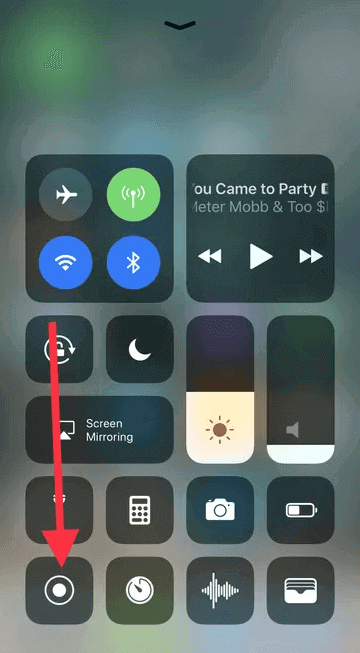
Krok 3 Aby uchwycić dźwięk podczas nagrywania, naciśnij mocno białą ikonę „Nagrywanie” i stuknij Mikrofon Audio.
Gdy ikona zmieni kolor na czerwony, oznacza to, że nagrywasz.
Jeśli chcesz zatrzymać nagrywanie, otwórz Centrum sterowania i kliknij czerwoną ikonę „Nagrywanie”. Lub stuknij czerwony pasek stanu u góry ekranu i stuknij Stop w wyskakującym okienku.
Po zakończeniu nagrywania możesz znaleźć wideo nagrane w aplikacji Zdjęcia na iPodzie / iPadzie.
Chociaż korzystanie z wbudowanej funkcji jest bardzo wygodne, nadal istnieją pewne ograniczenia.
• Wymaga iOS 11 lub nowszej wersji. Ponieważ nie wszystkie urządzenia iPod lub iPad iOS obsługują 11, wierzę, że nie wszyscy chcą aktualizować iPod / iPad iOS 11. Dla tych ludzi, którzy nie można uaktualnić iPoda / iPada, to nie jest wygodne teraz.
• Zarejestrowane filmy nie mogą być zapisane w popularnych formatów wyjściowych, takich jak MP4, MOV, AVI, itp Oznacza to trzeba konwertować nagranych filmów do tych formatów, dzięki czemu mogą oni grać na innych urządzeniach.
Ale – każdy lubi „ale” po usłyszeniu czegoś rozczarowanego – nie martw się, znaleźliśmy kilka aplikacji, które mogą obsługiwać wszystkie twoje urządzenia z systemem iOS, takie jak iPad lub iPod, a niektóre mogą również nagrywać ekran komputera Mac i Win.
Korzystając z QuickTime Player, możesz nagrywać iPada bez jailbreak, ale upewnij się, że Twoje urządzenia spełniają poniższe wymagania przed przejściem dalej.
• Urządzenie pracuje z systemem iOS iOS 8 lub nowszym
• Komputer Mac z systemem OS X Yosemite lub nowszym
• Kabel piorunami (kabel, który pochodzi z urządzeniami z iOS)
Oto kroki, które pokazują, jak używać QuickTime Player do nagrywania ekranu iPada. Możesz nagrywać film z dźwiękiem, a także nagrywać dźwięk tylko wtedy, gdy chcesz.
Przed użyciem programu QuickTime Player należy podłączyć iPoda lub iPada do komputera Mac za pomocą kabla Lightning. Zapewnia 2 opcje - Nagraj film i Nagraj tylko dźwięk - aby wykonać nagranie.
Krok 1 Wybierz polecenie Plik> Nowe nagranie filmowe, aby utworzyć nowy projekt.
Krok 2 Kliknij strzałkę obok przycisku Nagrywaj, aby zmienić ustawienia nagrywania, upewnij się, że wybrałeś urządzenie iOS, mikrofon i jakość nagrywania.
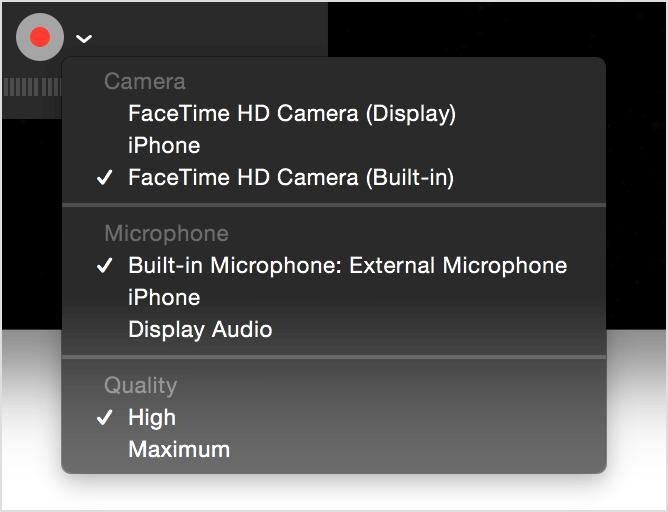
Krok 3 Kliknij przycisk Nagrywaj, aby rozpocząć nagrywanie po zmianie ustawień. Jeśli chcesz zatrzymać nagrywanie, po prostu kliknij ponownie przycisk Nagrywaj.
Nagrań dźwiękowych prace z wbudowanym mikrofonem, mikrofon zewnętrzny lub inny Core Audio zgodnym urządzeniem audio.
Krok 1 Wybierz polecenie Plik> Nowe nagranie filmowe, aby utworzyć nowy projekt.
Krok 2 Kliknij strzałkę obok przycisku nagrywania, aby zmienić ustawienia nagrywania, upewnij się, że wybrany mikrofon, a jakość nagrania.
Krok 3 Kliknij przycisk Nagrywaj, aby rozpocząć nagrywanie po zmianie ustawień. Jeśli chcesz zatrzymać nagrywanie, po prostu kliknij ponownie przycisk Nagrywaj.
Jak widać, ten odtwarzacz QuickTime może nagrywać iPada lub iPoda z systemem operacyjnym pod iOS 11, nadal nie jest tak wygodny, ponieważ wymaga połączenia z komputerem Mac z systemem OS X Yosemite lub nowszym. Jeśli nie masz komputera Mac, nie możesz go używać. Jeśli twój system iOS ma system iOS 8, nie możesz go również użyć.
W tej sytuacji przejdźmy do Airshou.
Airshou to profesjonalne oprogramowanie opracowane przez Shou.tv do nagrywania iPada lub iPoda, jest kompatybilne z prawie wszystkimi urządzeniami z systemem iOS. Jeśli chcesz nagrać swojego iPada lub iPoda bez jailbreaka, to jest to, czego potrzebujesz.
Nie można go znaleźć w App Store, należy go pobrać ze strony internetowej o nazwie iemulators.com.
Po wejściu na stronę zobaczysz opis Airshou i przycisk „Zainstaluj”, po prostu naciśnij ten przycisk, aby zainstalować. Po zakończeniu instalacji możesz cieszyć się Airshou, aby nagrać swojego iPada.
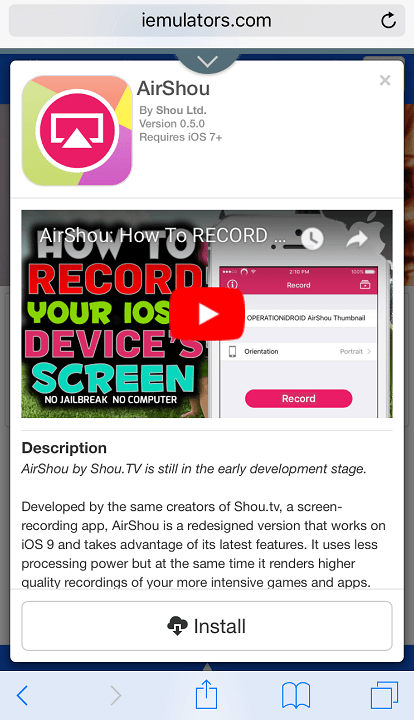
Chociaż Airshou może obsługiwać nagrywanie filmów na większości urządzeń z iOS, ma również pewne niedociągnięcia. Jednym z nich jest problem związany z hałasem, o który martwi większość ludzi - gdy nagrywasz dźwięk za pomocą mikrofonu, będzie on generował zbyt dużo hałasu.
Nie każde oprogramowanie jest tak doskonałe, że może być kompatybilne z potrzebami wszystkich, ale spośród tych trzech programów, o których wspomnieliśmy powyżej, można wybrać odpowiednie.
Być może szukasz również oprogramowania, które może nagrywać ekran komputera Mac lub Windows, tutaj polecamy nasz rejestrator ekranu, który może działać jako dobry rejestrator gier wideo, aplikacja do przechwytywania rozmów Skype i nie tylko do przechwytywania dowolnego obszaru ekranu. Podczas nagrywania ekranu możesz edytować wideo/migawkę i rysować nowe etykiety do pliku wyjściowego.